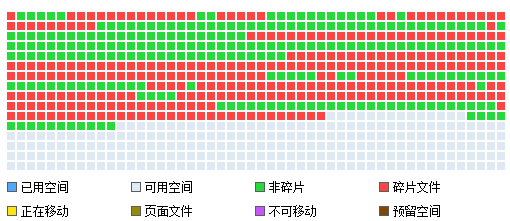如何创建并格式化硬盘分区?3种方法!
需要创建和格式化硬盘吗?
一般将新硬盘连接到计算机后,需先创建并格式化硬盘分区。否则在磁盘管理中会显示为“未分配空间”,并在文件资源管理器中不可见。为了使其可见并可用于数据存储,我们得先将硬盘初始化为MBR或GPT,然后在其上创建至少一个分区,并将其格式化为与当前操作系统兼容的文件系统(NTFS、FAT32、exFAT等)。
有时,我们需要在硬盘上创建多个分区,尤其是当您的硬盘容量很大时。您可以为系统文件创建一个单独的分区,避免因突发事故而导致系统数据损坏或丢失。如何创建并格式化硬盘分区?3种方法
那我们如何在硬盘上创建新分区,并对新分区进行格式化?在本文中,我们将展示如何通过命令提示符、磁盘管理和分区软件创建并格式化硬盘分区。? 方法1. 通过命令提示符
首先,我们将展示如何在命令提示符中对硬盘创建分区并格式化。具体操作步骤如下:
1. 按键盘上的“Windows + R”键,打开运行对话框输入“cmd”,并单击“确定”打开命令提示符窗口。
2. 然后输入“diskpart”并按Enter键启动DiskPart.exe工具。
3. 对硬盘创建分区。依次输入以下命令行,在每个命令输入完成后按回车键。
list disk
select disk n (n是对应的磁盘编号)
create partition pri**ry

此命令将创建一个包含所有未分配空间的主分区。如果您想创建一个更小的分区,您可以输入“create partition pri**ry size=n”来创建一个特定大小的分区。您还可以将主分区替换为扩展分区或逻辑分区,以创建扩展分区或逻辑分区。
硬盘分区创建完成后,我们再使用命令符格式化硬盘分区。只需执行以下命令即可:
list disk
select disk n (n是指磁盘编号)
list partition
select partition n (n是指对应的分区编号)
for**t fs=fat32 quick

若您想使用其他文件格式,可以将FAT32替换为NTFS或exFAT。但您需要注意的是Diskpart 无法对超过32GB的FAT32分区进行格式化。? 方法2. 通过磁盘管理
除了运行命令提示符来创建和格式化分区外,您还可以使用Windows内置的磁盘管理。首先,按键盘上的“Windows + R”打开运行对话框,输入“diskmgmt.msc”并单击“确定”,打开磁盘管理。
在磁盘管理中创建一个分区还需要一个未分配的空间,因此您可以压缩大分区以获得未分配的空间。具体步骤如下:
1. 右键单击您需要压缩的分区,然后选择“压缩卷”。

2. 在弹出的窗口中,输入要压缩的空间量,然后单击“压缩”。

3. 完成后,您将获得一个未分配的空间。

4. 右键单击未分配的空间,选择“新建简单卷”并按照向导创建新分区。在此过程中,系统会要求您将此新分区格式化为特定文件系统。

硬盘新分区创建好了之后,我们也可以在磁盘管理中格式化硬盘分区。只需右键单击目标分区,选择“格式化”选项,选择正确的文件系统,然后单击“确定”。通常,内置硬盘上有NTFS和FAT32文件系统供您选择。对于外部硬盘,文件系统列表中也提供exFAT。

因为FAT32分区大小限制,磁盘管理不允许您创建32GB+的FAT32分区,或将32GB+的分区格式化为FAT32文件系统。
磁盘管理无法将内部硬盘格式化为exFAT文件系统,该文件系统只针对U盘和SD卡等闪存进行了优化。? 方法3. 通过免费的分区软件
如上所述,使用命令提示符和磁盘管理创建并格式化硬盘分区存在一些限制。重要的一点就是您不能将超过32GB的大分区创建和格式化为FAT32文件系统。为了解决这些问题,我们可以使用第三方分区软件——傲梅分区助手。
傲梅分区助手可以直接从现有的分区创建一个新的分区,就像将一个分区一分为二一样。此外,它可以将大容量驱动器格式化为FAT32,将内部硬盘上的分区格式化为 exFAT,以及将分区格式化为Ext4/Ext3/Ext2的Linux文件系统。并且操作也比Windows原生命令提示符和磁盘管理也简单的多。

免费下载
Win 11/10/8.1/8/7/XP
? 从现有分区创建分区
1. 安装并启动傲梅分区助手。右键单击要拆分的分区,然后选择“创建分区”。

2. 接下来,指定创建的新分区大小。您可以为其添加“分区卷标”,设置“文件系统”并将其创建为主分区或逻辑分区。设置完成后,单击“确定”。

3. 单击“提交” > “执行”以提交挂起的操作。

? 格式化硬盘分区
在这部分,我们主要演示如何逐步将硬盘分区格式化为FAT32。
1. 右键单击对应的分区并选择“格式化”。

2. 在窗口中,选择“FAT32”文件系统,再单击“确定”。当然您也可以选择其他的文件系统,例如:Ext2、Ext3、Ext4、NTFS 和 exFAT。

3. 单击“提交”和“执行”以应用挂起的操作。

概括
本文已经为您展示了如何通过命令提示符、磁盘管理和分区软件来创建并格式化硬盘分区。您可以根据自己的具体情况和要求选择对应的方法。
傲梅分区助手还可以处理很多其他命令提示符和磁盘管理不能做的磁盘分区操作,比如:克隆分区、移动分区、擦除分区、将操作系统迁移到固态硬盘、将磁盘转换为MBR和GPT而不删除分区等。
转载:感谢您阅览,转载请注明文章出处“来源从小爱孤峰知识网:一个分享知识和生活随笔记录的知识小站”。
链接:如何创建并格式化硬盘分区?3种方法!http://www.gufeng7.com/system/900.html
联系:如果侵犯了你的权益请来信告知我们删除。邮箱:119882116@qq.com
上一篇: 怎么把Win10系统迁移到固态硬盘?
下一篇: C盘太满怎么办?7个方法轻松解决!